1、迅捷PDF编辑器(无捆绑、免费、快)
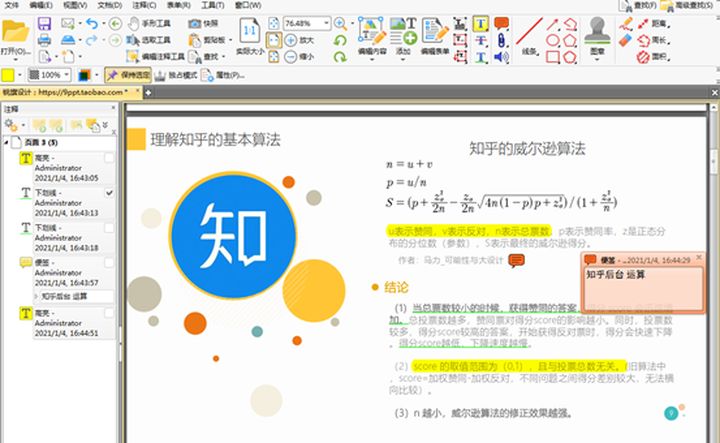
总的来说:这是一款国产界面简洁、功能强大的PDF编辑和阅读软件。
软件下载:迅捷PDF编辑器
优点:
1、体积小,安装包区区1.2M大小,没有捆绑(难能可贵)。
2、阅读、编辑同步进行(做笔记可以像经典软件Drawboard、endnote之类的软件一样)。
3、笔记功能丰富(看文章的小朋友必需),高亮、下划线、绘制等标注工具一应俱全。
4、文档保密(一般软件较少有这个功能),设计贴心,有效防止个人信息泄露。
5、支持处理合并、拆分等文件处理功能(这个就是Adobe Acrobat DC的功能了)。
缺点:
只能免费编辑2M以内的文档(对于偶尔编辑一下PDF文件的同学,还是可以满足的)但是付费时代了~花一点钱有更好的体验也不错。
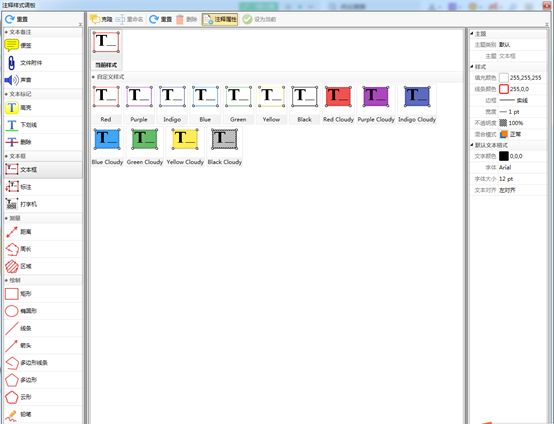
2、福昕PDF阅读器(免费、安全、专业国产PDF)

福昕总的评价:5.6亿用户,免费下载+无广告,国产优秀PDF软件,高效安全,是阅读PDF的理想选择!

软件下载:福昕PDF阅读器
福昕是技术实力仅次于Adobe的第二大PDF软件厂商,专业版即阅读器新功能的首发版本。不仅支持PDF阅读注释,更支持免费PDF合并拆分、旋转,调整排序,云端同步等功能,第一时间为您提供免费且强大的PDF阅读体验。
优点:
1、操作简单:采用微软Office风格选项卡式工具栏,易于学习使用
2、功能全面:提供专业的注释工具,可对PDF文档进行高亮、删除线、注释、文本框等等,多样化的操作轻松替代手写笔记
3、免费转换:支持把PDF转换成Word , Excel, PPT等常用的文档格式!
4、页面管理:专业版支持免费PDF合并、拆分、旋转、调整页面排序
5、云服务:全新升级!PDF+云服务,告别另存为!手机电脑共享PDF更便捷,文档同步,轻松阅读
3、Drawboard PDF(广受好评,原价88,近期限时免费!)
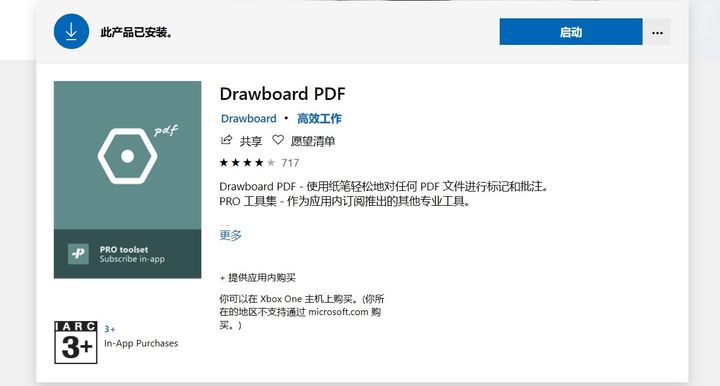
软件下载链接:win 10 系统自带的应用商城,搜索即可~
名声赫赫的DRAWBOARD PDF,近期却0元!0元!本来可是88元整啊~又是等等党的胜利~等等党、羊毛党们还不赶快!
相信用过的朋友们都知道,Drawboard有多好用了,就是88元有一点让人心疼,现在趁着限免,抓紧下载安装吧~
优点:记笔记、做注释的功能太丰富了~页面也相当简洁,小圆盘爱了,配合ipad、surface等更加体验舒适;
缺点:只能说普遍反映打开速度很慢(10 s左右);
对于PDF文件,只有轻量级阅读需求的伙伴们,建议可以往下读哦~
4、Sumatra PDF(只做阅读,小而快!)

软件下载链接: https://www.sumatrapdfreader.org/download-free-pdf-viewer.html
Sumatra PDF是一款极致轻量级的PDF阅读器。
优点:
1、轻量级,软件的安装包,只有9M不到的大小;
2、启动快速,打开PDF非常之快,可以做到秒开;
3、页面简洁,颜值不错的,当然xodo颜值最佳;
4、收藏夹功能,可以收藏自己中意的某一页,进行收纳管理,感觉很贴心。
缺点
1、颜值欠佳;
2、轻量级带来的问题就是功能不多,比如缺少了必要的PDF编辑功能;
但是对于只有阅读需求的伙伴们来说,Sumatra PDF已经够够的啦~
5、Adobe Acrobat DC(最稳妥的PDF解决方案)

优点:
1、支持合并与拆分PDF、组织PDF页面,甚至编辑PDF(就是改动PDF中的字!),类似的功能强大至极,让其他软件望尘莫及~PDF届的苹果。
2、页面简洁好看!颜值颇高,我很喜欢~
缺点:
1、收费!收费!而且还不便宜的!
2、批注笔记不够强大~例如做不到直接在PDF上写一段文字
6、Xodo PDF(人人都夸她好看,但绝对不是花瓶哦)
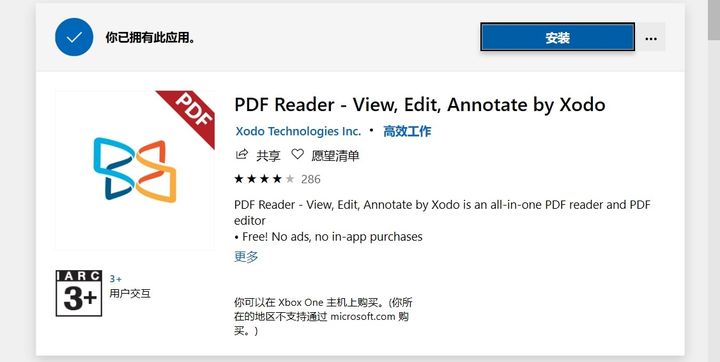
软件下载链接:win 10 系统自带的应用商城,搜索Xodo即可
优点:
1、页面更加简洁美观,颜值满分,人人都夸她好看
2、记笔记方便,功能也较为丰富,满足大部分记笔记+批注功能,绝对不是花瓶;
缺点:
1、千万不要瞎更新,不知道是不是应用商城的锅,上次更新后,我就不能记中文笔记了。
2、功能略微单一,必有阅读+批注,如果xodo和Adobe Acrobat DC合并,那该多好啊!























 349
349











 被折叠的 条评论
为什么被折叠?
被折叠的 条评论
为什么被折叠?










